你是不是也遇到过这种尴尬事——明明文件都发到打印机了,结果它自己罢工,提示“暂停状态”,一动不动地待着?别急,这可不是什么大毛病,大多是设置、驱动或者连接出了小状况。以下将介绍多种取消打印机暂停状态的方法,帮你快速恢复打印。

一、通过“设备和打印机”恢复打印
当 Windows 检测到打印机暂停时,可在“设备和打印机”界面手动恢复。此方法适合大部分因用户或系统设置导致的暂停情况,尤其是家庭和办公用户常用。
1. 按下 Windows + R 键,输入 `control`,按 Enter 打开控制面板。
2. 在控制面板中找到并点击“设备和打印机”(或“硬件和声音”下的“查看设备和打印机”)。
3. 找到出现暂停的打印机,右键点击它并选择“查看正在打印什么”。
4. 在打开的打印队列窗口中,点击“打印机”菜单。
5. 如果“暂停打印”前有勾选,点击它取消勾选,即可恢复打印。
二、通过打印机面板解除暂停
部分中高端打印机自带液晶控制面板,可以直接在机器上查看并更改暂停状态。适用于网络打印机或电脑无法直接访问驱动时的情况。
1. 查看打印机面板显示内容,确认是否有“暂停”提示。
2. 使用方向键或触摸屏,进入“任务管理”或“打印设置”菜单。
3. 找到“恢复打印”或“继续”选项。
4. 按确认键执行恢复操作。
5. 等待打印机运转声音恢复,表明已继续任务。
三、更新打印机驱动
打印机暂停有时并非人为操作,而是由于驱动程序版本过旧或与系统不兼容所致。通过“打印机驱动管家”可以自动扫描并下载适配的最新版本,从而修复暂停问题。此方法适合长期未更新驱动、或更换系统版本后出现暂停的用户。
1.下载安装并打开打印机驱动管家,然后点击“立即扫描”,软件会自动扫描当前打印机的状态及驱动安装情况。
2. 如果显示打印机问题需要处理,点击“一键修复”。
3. 更新完成后需重启电脑与打印机,以确保驱动配置正确生效。
四、通过打印后台处理程序(Spooler)恢复
Windows 的“打印后台处理程序”(Print Spooler)负责管理打印任务。如果服务卡死,可能会造成暂停状态,重启服务可恢复正常。
1. 按 Windows + R,输入 `services.msc` 并按Enter。
2. 在服务列表中找到 Print Spooler。
3. 右键点击它,选择重新启动。

4. 等待服务重新运行。
5. 返回打印队列窗口,检查是否已恢复。
五、检查打印机共享和网络连接
网络共享打印机在断网或共享设置异常时也可能进入暂停状态,恢复网络连接并确保共享权限正常即可解决问题。
1. 检查打印机与路由器的网络连接,确保无线信号或网线正常。
2. 在主机电脑上进入“设备和打印机”,右键打印机选择“打印机属性”。
3. 在“共享”选项卡中确认“共享这台打印机”已勾选。
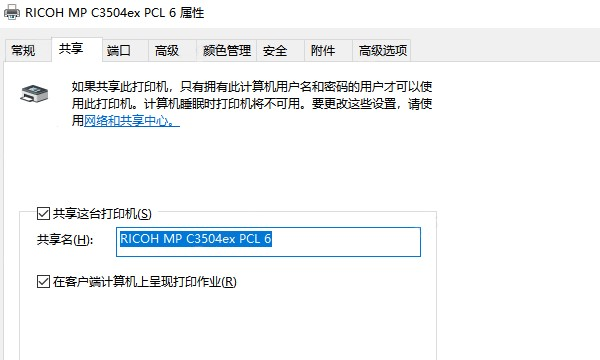
4. 重新连接客户端电脑或设备。
5. 再次尝试打印任务。
最后,如果你不想每次遇到打印暂停都手忙脚乱,可以提前做些预防,比如定期打开打印机驱动管家更新打印机驱动。它能自动扫描驱动版本,匹配适合你设备的官方驱动,还能一键安装,省心又安全。

